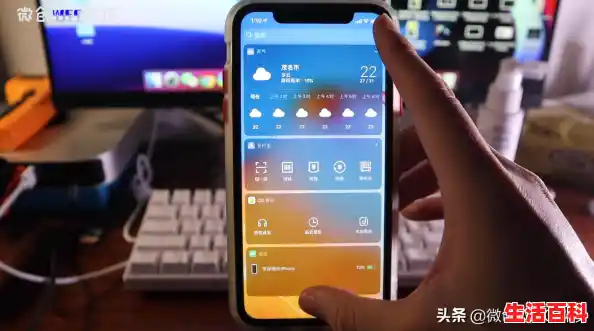Windows 11强制退回桌面的方法有多种,以下是几种常用的方式:
使用键盘快捷键:
Win+D:这是最常用的快捷键组合,按下Windows徽标键和D键,可以瞬间最小化所有打开的窗口,直接显示桌面。再次按下这组快捷键,所有窗口将恢复原状。
Win+M:这个快捷键也能最小化所有窗口,但与Win+D不同的是,它无法像Win+D那样通过再次按下恢复窗口,需要手动重新打开窗口。
通过任务栏:
在任务栏的最右侧,通常有一个半透明的“显示桌面”按钮,点击它即可一键回到桌面。
如果找不到这个按钮,可以通过任务栏设置来启用它:右键单击任务栏空白处,选择“任务栏设置”,然后勾选“选择任务栏的远角以显示桌面”。
使用高级用户菜单:
右键点击“开始”菜单图标,或者使用Windows+X快捷键呼出“高级用户菜单”。
点击“桌面”选项即可隐藏所有窗口,快速回到桌面;再次点击可以恢复窗口。
触摸屏操作:
如果设备支持触摸屏,可以用三根手指从屏幕顶部向下滑动,直到所有窗口最小化,显示桌面。
反之,三指向上滑动可以恢复窗口。但在此之前,需要在Windows 11的“设置”“蓝牙和其他设备”“触摸板”或“触摸”设置中启用这项功能。
以上方法均可以帮助用户在Windows 11系统中快速强制退回桌面,根据个人习惯和具体使用场景选择合适的方式即可。